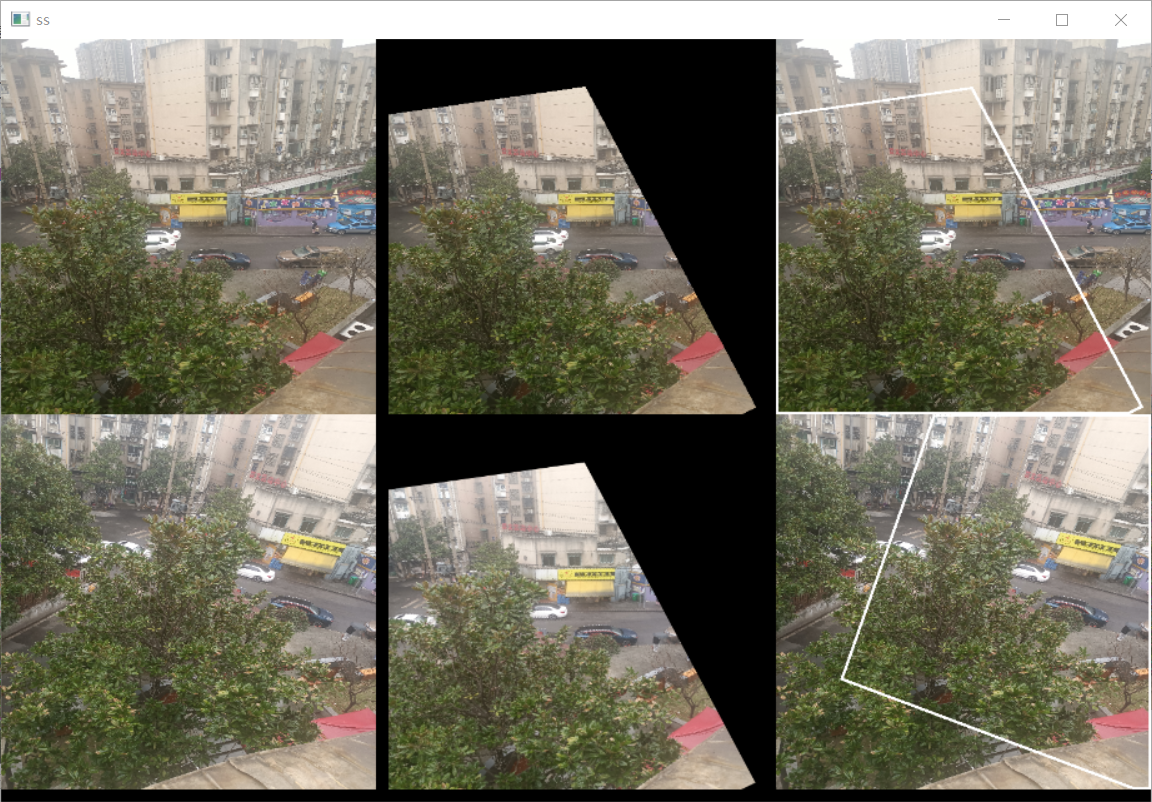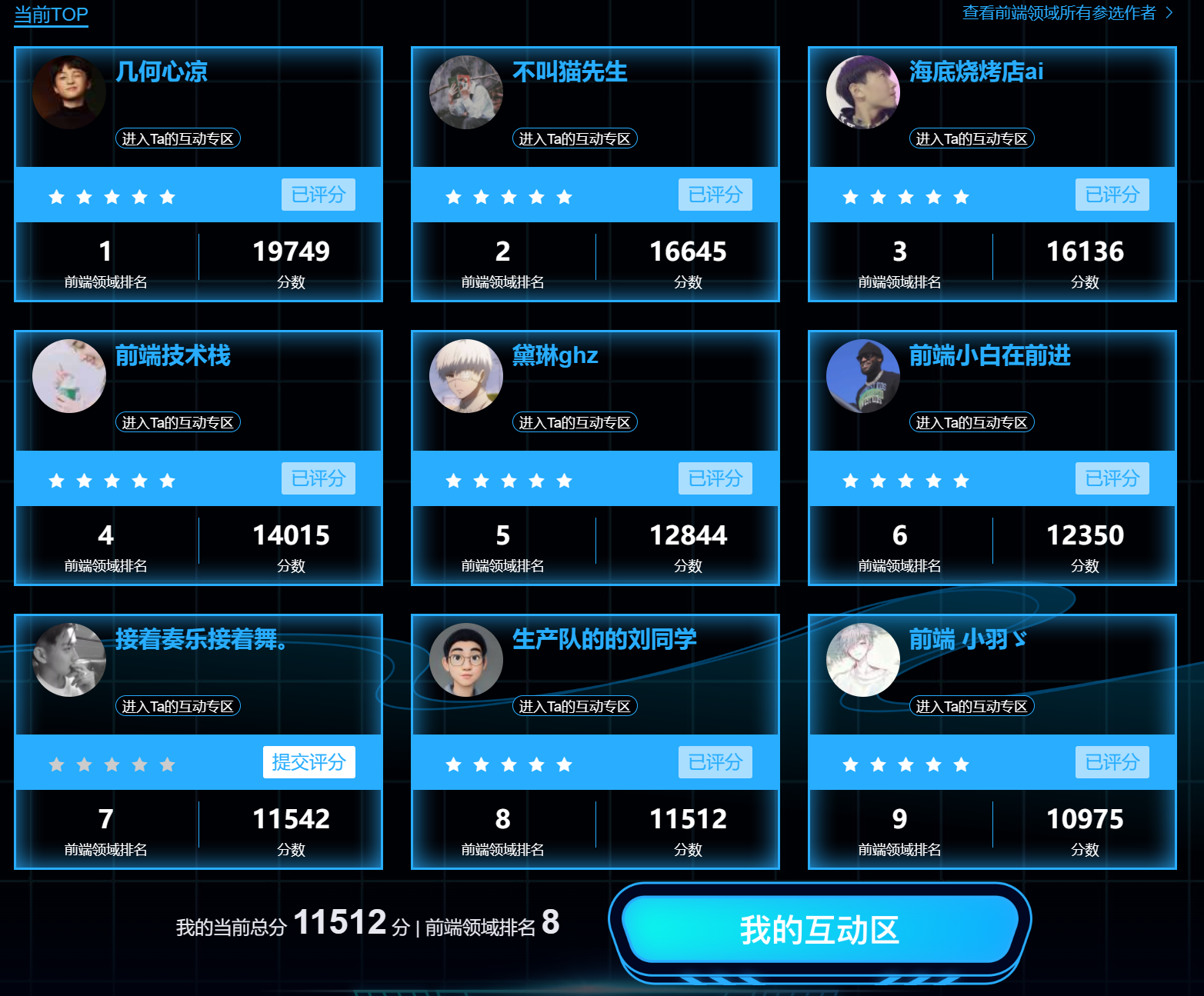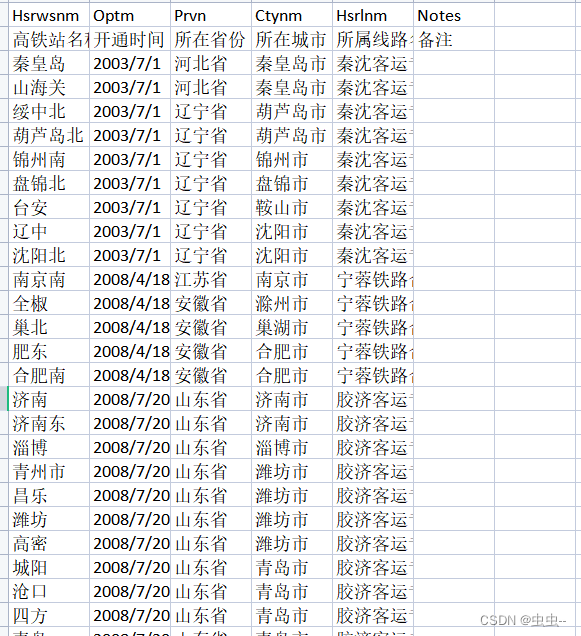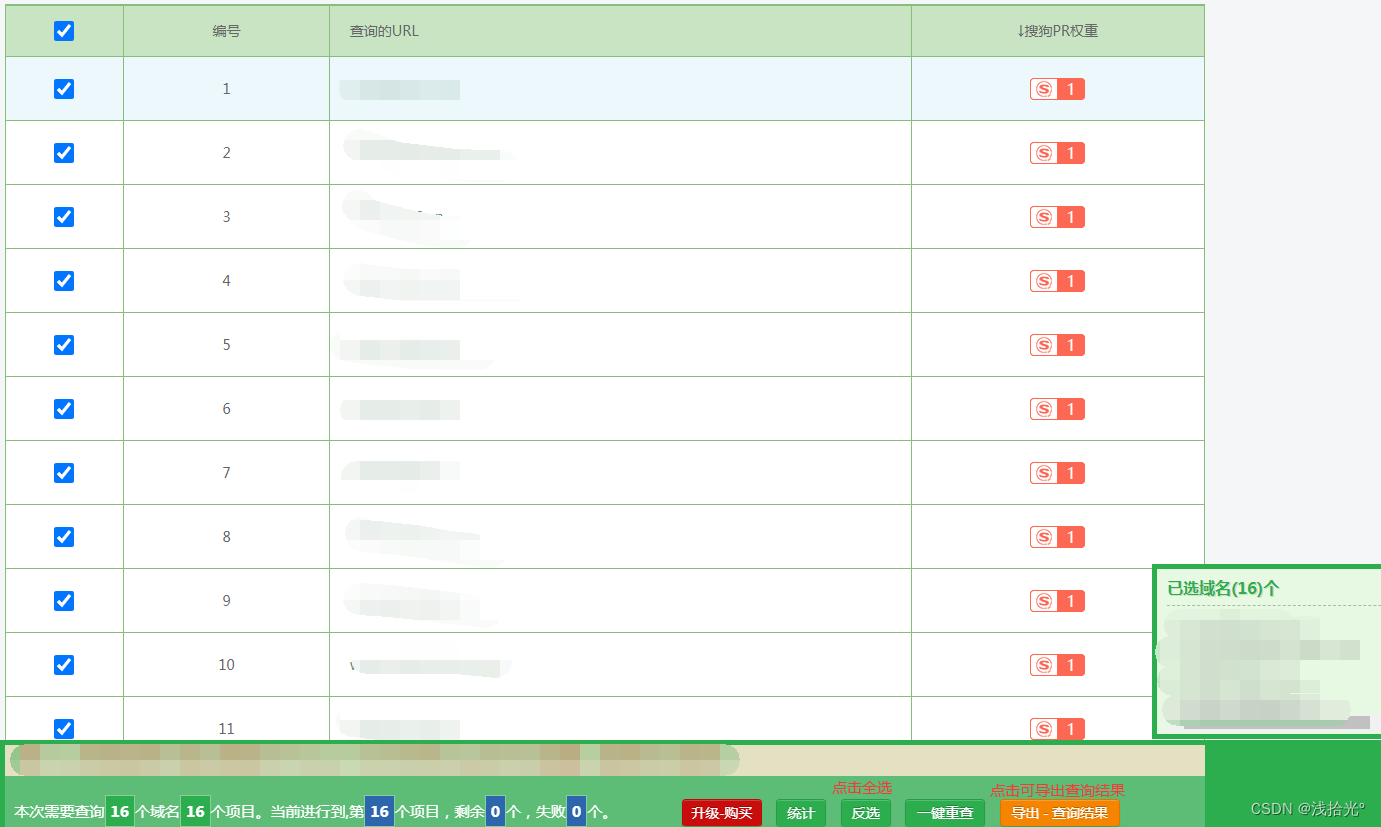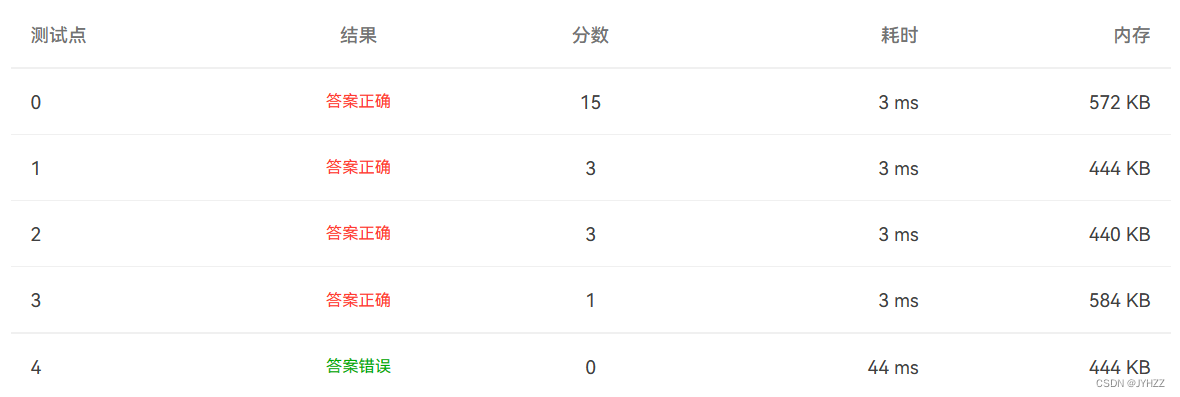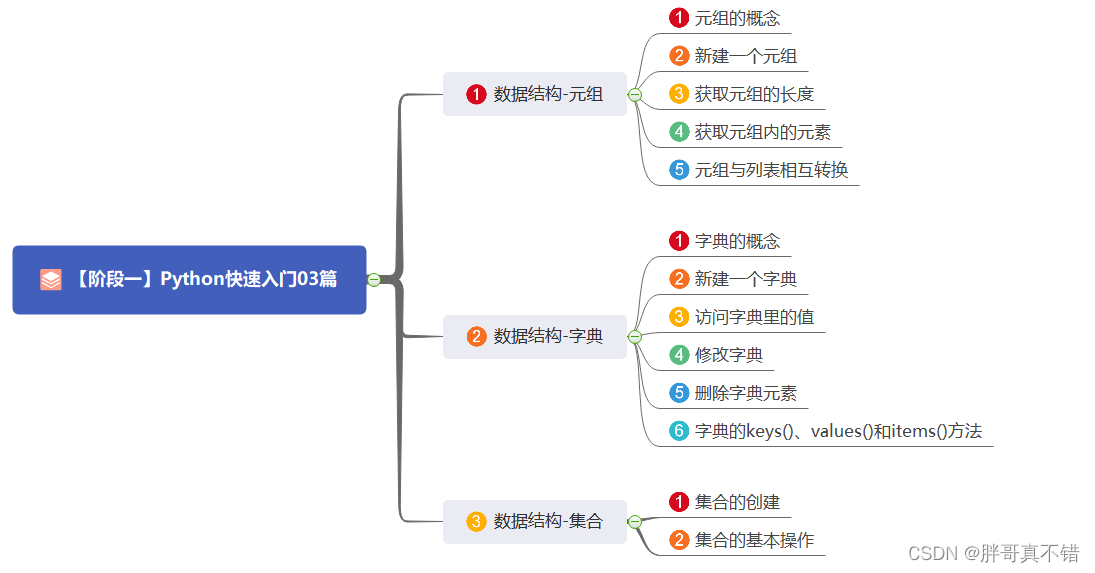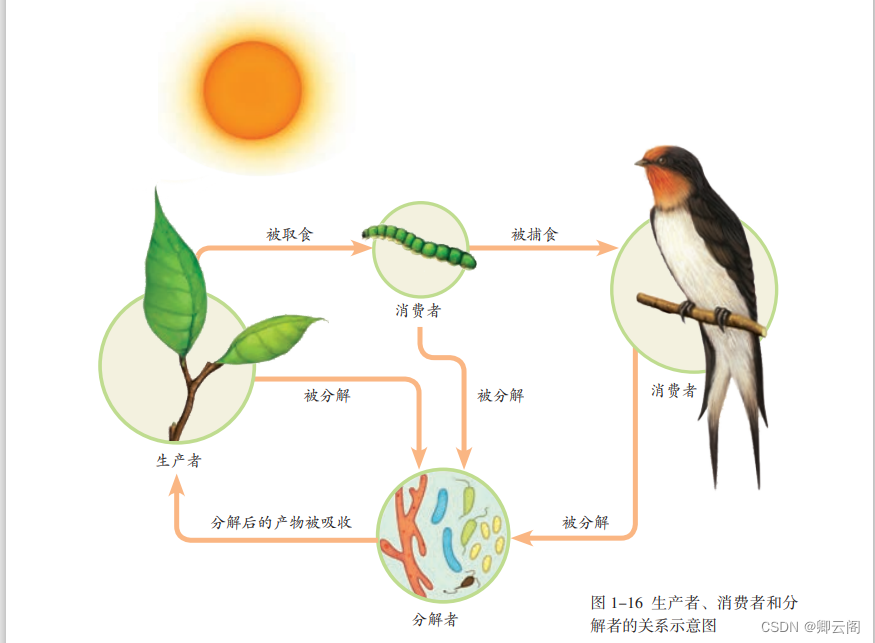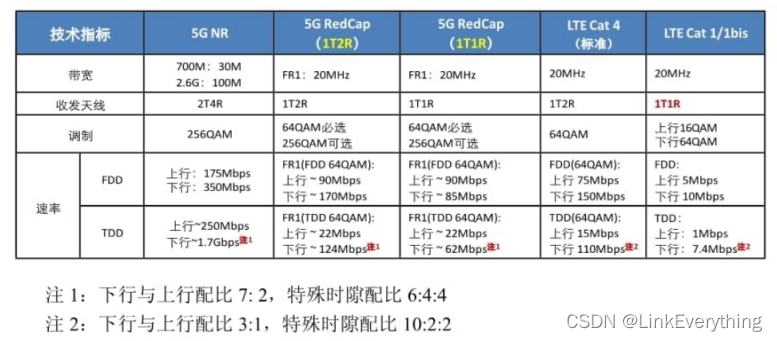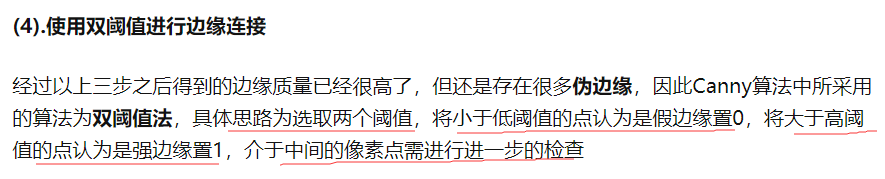Java工具——MySQL介绍与安装
- MySQL数据库介绍
- 1. 简介
- 2. MySQL发展历史
- MySQL数据库安装
- 1. 下载安装包
- 2. 安装
- 3. 配置环境变量
MySQL数据库介绍
1. 简介
MySQL是应用最广泛、普及度最高的开源关系型数据库,MySQL由瑞典MySQL AB公司开发,目前属于Oracle旗下产品。
2. MySQL发展历史
(1) MySQL大事记
1996年MySQL 1.0版本诞生;
1999年MySQL AB公司成立;
2000年MySQL 4.0发布;
2003年MySQL 5.0发布。
(2) MySQL版权归属
2008年MySQL AB被SUN收购;
2009年SUN被Oracle收购。
MySQL数据库安装
1. 下载安装包
下载地址:https://www.mysql.com/downloads/
下载页面结尾的免费版:

下载安装版(下面第二项):

2. 安装
(1) 选择只安装数据库

(2) 选择Execute

(3) 点击Next

(4) 点击Next

(5) 设置集群数据库,选择不安装(直接点击Next)

(6) 设置端口
MySQL默认端口号为3306,如果电脑上已安装过MySQL,则需要另设端口。

设置端口
(7) 设置密码加密机制
MySQL8.0引入了密码加密机制,默认选项为新的密码加密机制,这里选择传统密码加密机制。

(8) 设置账户密码
账户默认为root;
密码自己设置:abc123456。

(9) 设置服务名称与开机启动(默认即可)

(10) 设置配置项,点击Execute安装,需要耐心等待

(11) 点击Finish,点击Next,再点击Finish,完成安装
MySQL安装位置:
C:\Program Files\MySQL\MySQL Server 8.0
其中bin文件夹里存放的是MySQL数据库中的指令,这些指令直接在Windows里找不到,因此需要配置环境变量,使得MySQL指令可以全局使用。
3. 配置环境变量
(1) 复制bin目录路径:C:\Program Files\MySQL\MySQL Server 8.0\bin
右键此电脑
→
\to
→属性
→
\to
→高级系统设置
→
\to
→高级
→
\to
→环境变量
→
\to
→系统变量
→
\to
→双击Path进行编辑
→
\to
→新建
→
\to
→将bin目录路径粘贴进去
→
\to
→确定
→
\to
→确定
→
\to
→确定
注:用户变量是当前用户可以使用,其他用户不可以使用,系统变量全部用户均可使用,这里配置为系统变量。
(2) 连接数据库
win+R
→
\to
→cmd
→
\to
→输入mysql –uroot -p
这是一个连接数据库的命令,其中-u表示用户名,-p表示设置的密码,即abc123456

(3) 打印数据库里存储数据的逻辑空间:show databases;
在创建数据库时,会生成一些保存数据的文件夹,这些文件夹即为逻辑空间(或逻辑库)。